Автоматическая переадресация принятых документов
Устройство может выполнить переадресацию всех принятых документов указанным адресатам. Даже вне офиса вы сможете получать факсы везде и в любое время.
Настройка параметров для автоматически переадресуемых документов
Пока функция переадресации активна, все принимаемые документы будут переадресовываться автоматически.
<Меню (Menu)>  <Настройки функций (Function Settings)>
<Настройки функций (Function Settings)>  <Принять/Переадресация (Receive/Forward)>
<Принять/Переадресация (Receive/Forward)>  <Настройки факса (Fax Settings)>
<Настройки факса (Fax Settings)>  <Настройки переадресации (Forwarding Settings)>
<Настройки переадресации (Forwarding Settings)>  <Функция переадресации (Forwarding Function)>
<Функция переадресации (Forwarding Function)>  выберите <Вкл. (On)> в <Исп. функцию переадресации (Use Forwarding Function)>
выберите <Вкл. (On)> в <Исп. функцию переадресации (Use Forwarding Function)>  <Место назначения переадрес. (Forwarding Destination)>
<Место назначения переадрес. (Forwarding Destination)>  установите флажок для целевого адресата переадресации в адресной книге и выберите <Применить (Apply)>
установите флажок для целевого адресата переадресации в адресной книге и выберите <Применить (Apply)>  <Применить (Apply)>
<Применить (Apply)> 

 <Настройки функций (Function Settings)>
<Настройки функций (Function Settings)>  <Принять/Переадресация (Receive/Forward)>
<Принять/Переадресация (Receive/Forward)>  <Настройки факса (Fax Settings)>
<Настройки факса (Fax Settings)>  <Настройки переадресации (Forwarding Settings)>
<Настройки переадресации (Forwarding Settings)>  <Функция переадресации (Forwarding Function)>
<Функция переадресации (Forwarding Function)>  выберите <Вкл. (On)> в <Исп. функцию переадресации (Use Forwarding Function)>
выберите <Вкл. (On)> в <Исп. функцию переадресации (Use Forwarding Function)>  <Место назначения переадрес. (Forwarding Destination)>
<Место назначения переадрес. (Forwarding Destination)>  установите флажок для целевого адресата переадресации в адресной книге и выберите <Применить (Apply)>
установите флажок для целевого адресата переадресации в адресной книге и выберите <Применить (Apply)>  <Применить (Apply)>
<Применить (Apply)> 

Печать документов, которые необходимо переадресовать
Чтобы самостоятельно проверить документы, которые необходимо переадресовать, можно настроить устройство для печати документов при каждой переадресации или для печати только тех документов, которые не удалось переадресовать.
<Меню (Menu)>  <Настройки функций (Function Settings)>
<Настройки функций (Function Settings)>  <Принять/Переадресация (Receive/Forward)>
<Принять/Переадресация (Receive/Forward)>  <Настройки факса (Fax Settings)>
<Настройки факса (Fax Settings)>  <Настройки переадресации (Forwarding Settings)>
<Настройки переадресации (Forwarding Settings)>  <Печать изображений (Print Images)>
<Печать изображений (Print Images)>  выберите <Вкл. (On)> или <Только при возникновении ошибки (Only When Error Occurs)>
выберите <Вкл. (On)> или <Только при возникновении ошибки (Only When Error Occurs)> 

 <Настройки функций (Function Settings)>
<Настройки функций (Function Settings)>  <Принять/Переадресация (Receive/Forward)>
<Принять/Переадресация (Receive/Forward)>  <Настройки факса (Fax Settings)>
<Настройки факса (Fax Settings)>  <Настройки переадресации (Forwarding Settings)>
<Настройки переадресации (Forwarding Settings)>  <Печать изображений (Print Images)>
<Печать изображений (Print Images)>  выберите <Вкл. (On)> или <Только при возникновении ошибки (Only When Error Occurs)>
выберите <Вкл. (On)> или <Только при возникновении ошибки (Only When Error Occurs)> 

Печать, повторная отправка или удаление документов, которые не удалось переадресовать
Можно сохранить в памяти документы, которые не удалось переадресовать; вывести их на печать, отправить повторно или удалить впоследствии.
Сохранение в памяти документов, которые не удалось переадресовать
<Меню (Menu)>  <Настройки функций (Function Settings)>
<Настройки функций (Function Settings)>  <Принять/Переадресация (Receive/Forward)>
<Принять/Переадресация (Receive/Forward)>  <Настройки факса (Fax Settings)>
<Настройки факса (Fax Settings)>  <Настройки переадресации (Forwarding Settings)>
<Настройки переадресации (Forwarding Settings)>  <Сохр. изображения в памяти (Store Images in Memory)>
<Сохр. изображения в памяти (Store Images in Memory)>  <Только при возникновении ошибки (Only When Error Occurs)>
<Только при возникновении ошибки (Only When Error Occurs)> 

 <Настройки функций (Function Settings)>
<Настройки функций (Function Settings)>  <Принять/Переадресация (Receive/Forward)>
<Принять/Переадресация (Receive/Forward)>  <Настройки факса (Fax Settings)>
<Настройки факса (Fax Settings)>  <Настройки переадресации (Forwarding Settings)>
<Настройки переадресации (Forwarding Settings)>  <Сохр. изображения в памяти (Store Images in Memory)>
<Сохр. изображения в памяти (Store Images in Memory)>  <Только при возникновении ошибки (Only When Error Occurs)>
<Только при возникновении ошибки (Only When Error Occurs)> 

Печать, повторная отправка и удаление документов, хранящихся в памяти
1
Выберите <Монитор сост. (Status Monitor)>.
2
Выберите <Ошибки переадресации факса (Fax Forwarding Errors)>.
3
Выберите документ, который требуется напечатать/переслать/удалить.
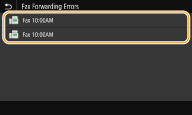
Откройте подробные сведения о документе.
Чтобы напечатать документ, выберите <Печать (Print)>  <Да (Yes)>.
<Да (Yes)>.
 <Да (Yes)>.
<Да (Yes)>.Чтобы повторно отправить документ, выберите <Переадресация (Forward)>, установите флажок для целевого адресата, затем выберите <Применить (Apply)>.
Чтобы удалить документ, выберите <Удалить (Delete)>  <Да (Yes)>.
<Да (Yes)>.
 <Да (Yes)>.
<Да (Yes)>.